在探讨“drivers是什么文件夹可以删除吗”这一问题时,我们首先需要明确“drivers”文件夹在计算机系统中的角色与重要性。在计算机科学中,驱动程序(Drivers)扮演着连接硬件与操作系统之间的桥梁角色,它们使得操作系统能够识别、控制并与硬件设备进行有效通信。因此,“drivers”文件夹通常包含了这些关键的驱动程序文件,它们对于系统的稳定运行至关重要。
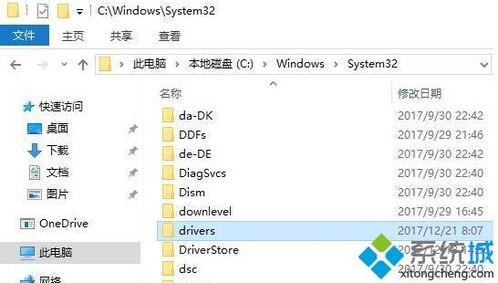
一、drivers文件夹的基本概述
“drivers”文件夹,顾名思义,是存放驱动程序文件的专用目录。这些驱动程序文件通常由硬件设备的制造商提供,用于确保操作系统能够正确识别和使用这些硬件设备。无论是打印机、显卡、声卡、网卡还是其他外部设备,它们的正常工作都离不开相应的驱动程序支持。
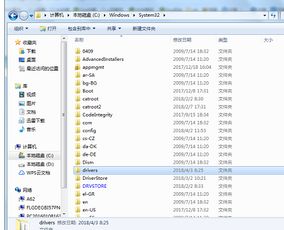
在Windows操作系统中,“drivers”文件夹可能位于不同的路径下,具体取决于操作系统的版本和配置。例如,在某些Windows版本中,驱动程序文件可能存储在“C:\Windows\System32\drivers”目录下。这个文件夹对于系统的稳定性和性能至关重要,因为它包含了系统启动和运行时所需的关键驱动程序。
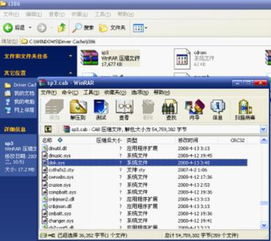
二、drivers文件夹的内容与功能
“drivers”文件夹中包含了多种类型的驱动程序文件,这些文件通常以“.sys”或“.dll”等扩展名结尾。这些文件的具体功能包括但不限于:
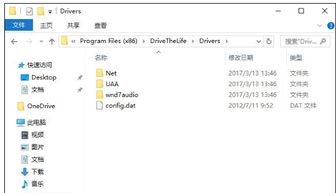
1. 设备识别:驱动程序使操作系统能够识别连接到计算机上的硬件设备。
2. 通信控制:它们提供了操作系统与硬件设备之间的通信协议,确保数据能够正确传输。
3. 资源管理:驱动程序负责分配和管理硬件设备所需的系统资源,如内存和处理器时间。
4. 错误处理:当硬件设备出现故障时,驱动程序能够检测并报告错误,有时还能提供故障恢复机制。
三、drivers文件夹是否可以删除?
关于“drivers”文件夹是否可以删除的问题,答案是否定的。如前所述,“drivers”文件夹包含了系统正常运行所需的关键驱动程序文件。如果尝试删除这个文件夹或其中的文件,将会导致严重的系统问题,包括但不限于:
1. 硬件无法识别:删除驱动程序文件后,操作系统将无法识别连接到计算机上的硬件设备。
2. 系统崩溃:关键驱动程序文件的缺失可能导致系统无法启动或运行不稳定,甚至可能出现蓝屏崩溃现象。
3. 性能下降:即使系统能够勉强运行,由于缺少必要的驱动程序支持,硬件设备的性能也会大幅下降。
因此,强烈建议不要尝试删除“drivers”文件夹或其中的任何文件。这些文件对于系统的稳定性和性能至关重要,一旦删除,将很难恢复。
四、如何管理drivers文件夹?
虽然不建议删除“drivers”文件夹,但我们可以采取一些措施来优化和管理这个文件夹,以提高系统的性能和稳定性。以下是一些建议:
1. 定期更新驱动程序:随着硬件设备的不断更新和操作系统的升级,驱动程序也需要不断更新以适应新的环境和需求。定期更新驱动程序可以确保硬件设备的最佳性能和兼容性。
2. 清理不必要的驱动程序:如果计算机上连接了多个硬件设备,但某些设备已经不再使用,可以考虑卸载这些设备的驱动程序以释放系统资源。但请注意,在卸载驱动程序之前,请确保已经正确断开了这些设备与计算机的连接,并备份了必要的驱动程序文件。
3. 使用专业的驱动程序管理工具:市面上有许多专业的驱动程序管理工具可以帮助用户自动检测、更新和卸载驱动程序。这些工具可以大大简化驱动程序的管理过程,提高管理效率。
4. 避免手动删除驱动程序文件:除非有明确的指导和必要的原因,否则不建议手动删除“drivers”文件夹中的任何文件。这些文件对于系统的稳定性和性能至关重要,一旦删除,将很难恢复。
五、处理drivers文件夹相关问题的建议
如果在处理“drivers”文件夹时遇到问题,如驱动程序冲突、更新失败或系统崩溃等,以下是一些建议的解决步骤:
1. 检查系统日志:通过查看系统日志,可以了解驱动程序问题的具体原因和错误信息。这有助于确定问题的根源并采取相应的解决措施。
2. 回滚驱动程序:如果更新驱动程序后出现问题,可以尝试回滚到之前的版本以恢复系统的稳定性。在Windows设备管理器中,右键点击出现问题的硬件设备,选择“属性”,然后在“驱动程序”选项卡中点击“回滚驱动程序”按钮即可。
3. 卸载并重新安装驱动程序:如果驱动程序出现问题且无法回滚到之前的版本,可以尝试卸载该驱动程序并重新安装最新版本。在设备管理器中右键点击出现问题的硬件设备,选择“卸载设备”,然后重新启动计算机以重新安装驱动程序。
4. 使用系统恢复功能:如果问题严重到无法通过以上步骤解决,可以考虑使用Windows系统自带的恢复功能来还原系统到之前的状态。这将恢复所有系统文件和设置,包括驱动程序文件。
5. 寻求专业帮助:如果以上步骤都无法解决问题,建议寻求专业的技术支持或联系硬件设备的制造商以获取进一步的帮助。
总之,“drivers”文件夹是计算机系统中不可或缺的重要组成部分,它包含了系统正常运行所需的关键驱动程序文件。因此,我们不应该尝试删除这个文件夹或其中的任何文件。相反,我们应该采取积极的措施来优化和管理这个文件夹,以提高系统的性能和稳定性。如果遇到与“drivers”文件夹相关的问题,应该采取适当的解决步骤来恢复系统的正常运行。












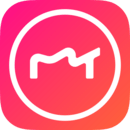


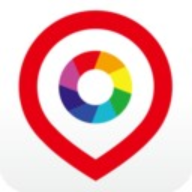













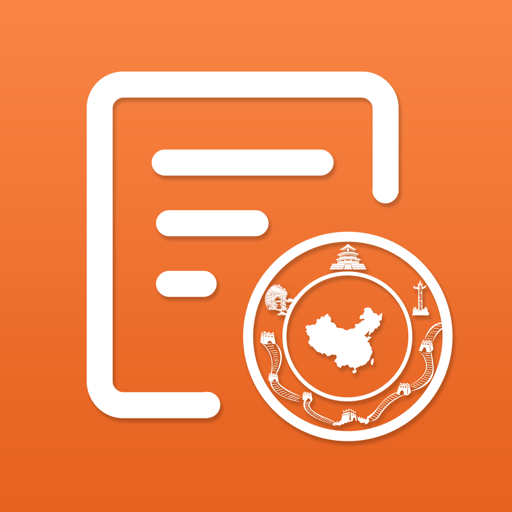
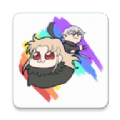

相关文章